Πώς να ανακτήσετε τα διαγραμμένα μηνύματα iPad με ή χωρίς αντίγραφο ασφαλείας
"Έσβησα ένα σημαντικό iMessage στο iPad μου κατά λάθος, είναι δυνατόν να το ανακτήσω;" Το iMessage είναι ένα βασικό χαρακτηριστικό στο iPad. Τα περισσότερα μοντέλα iPad δεν υποστηρίζουν κάρτες SIM, αλλά οι χρήστες μπορούν ακόμα να επικοινωνούν με άλλους μέσω iMessage χωρίς επιπλέον χρέωση. Ας υποθέσουμε ότι αφαιρέσατε κατά λάθος τα iMessages στη συσκευή σας, μην πανικοβληθείτε. Υπάρχουν πολλοί τρόποι ανάκτησης Διαγραμμένα μηνύματα από το iPad. Αυτός ο οδηγός θα δείξει τις λεπτομέρειες.
ΠΕΡΙΕΧΟΜΕΝΟ ΣΕΛΙΔΑΣ:
- Μέρος 1: Πώς να βρείτε τα πρόσφατα διαγραμμένα μηνύματα στο iPad
- Μέρος 2: Πώς να ανακτήσετε τα διαγραμμένα μηνύματα iPad από ένα αντίγραφο ασφαλείας
- Μέρος 3: Πώς να ανακτήσετε τα διαγραμμένα μηνύματα iPad χωρίς αντίγραφο ασφαλείας
- Μέρος 4: Συχνές ερωτήσεις σχετικά με τα διαγραμμένα μηνύματα του iPad
Μέρος 1: Πώς να βρείτε τα πρόσφατα διαγραμμένα μηνύματα στο iPad
Η Apple πρόσθεσε την ενότητα Πρόσφατα διαγραμμένα στην ενσωματωμένη εφαρμογή Μηνύματα στο iPadOS 16.1. Από τότε, μπορείτε να βρείτε διαγραμμένα μηνύματα σε ένα iPad χωρίς επιπλέον λογισμικό ή υλικό. Λάβετε υπόψη ότι υπάρχει όριο 30 ημερών. Η ενότητα Πρόσφατα διαγραμμένα διατηρεί τα διαγραμμένα μηνύματά σας μόνο για 30 ημέρες.
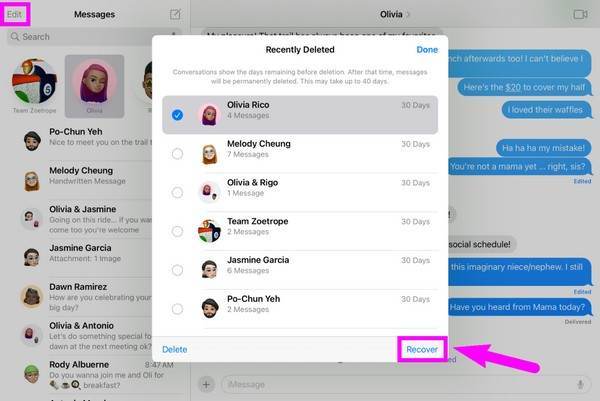
Βήμα 1. Μόλις διαγράψετε τα μηνύματά σας στο iPad κατά λάθος, ανοίξτε το Μηνύματα εφαρμογή, πατήστε το Επεξεργασία κουμπί στην επάνω αριστερή γωνία και επιλέξτε Εμφάνιση πρόσφατα διαγραμμένων από το μενού περιβάλλοντος.
Συμβουλές: Εάν είναι ενεργοποιημένο το Φιλτράρισμα μηνυμάτων, το Επεξεργασία κουμπί δεν θα εμφανιστεί.
Βήμα 2. Εδώ μπορείτε να δείτε μια λίστα με συνομιλίες που διαγράφηκαν πρόσφατα. Επιλέξτε τις στοχευόμενες συνομιλίες και πατήστε το Ανάκτηση κουμπί στο κάτω μέρος.
Βήμα 3. Όταν σας ζητηθεί, πιέστε Ανάκτηση [αριθμός] Μηνυμάτων για να επιβεβαιώσετε την ενέργειά σας. Στη συνέχεια, μπορείτε να δείτε τα διαγραμμένα μηνύματα στο iPad σας στα εισερχόμενά σας.
Μέρος 2: Πώς να ανακτήσετε τα διαγραμμένα μηνύματα iPad από ένα αντίγραφο ασφαλείας
Εάν δημιουργείτε τακτικά αντίγραφα ασφαλείας του iPad σας, υπάρχει άλλος τρόπος για να βρείτε τα διαγραμμένα μηνύματα. Οι εγγενείς δυνατότητες δημιουργίας αντιγράφων ασφαλείας για το iPad περιλαμβάνουν το iTunes/Finder και το iCloud. Δείχνουμε τις ροές εργασίας παρακάτω. Λάβετε υπόψη ότι η επαναφορά του αντιγράφου ασφαλείας του iTunes ή του iCloud θα διαγράψει το iPad σας.
Πώς να ανακτήσετε τα διαγραμμένα μηνύματα iPad από το iTunes/Finder Backup
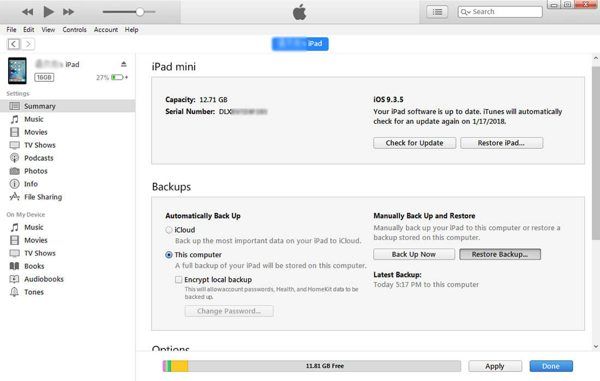
Βήμα 1. Συνδέστε το iPad σας στον υπολογιστή σας με ένα καλώδιο Lightning. Εκτελέστε την πιο πρόσφατη έκδοση του iTunes σε υπολογιστή ή παλιό Mac. Για macOS Catalina ή νεότερη έκδοση, ανοίξτε το Finder.
Βήμα 2. Κάντε κλικ στο Τηλέφωνο Επικοινωνίας κουμπί στην επάνω αριστερή γωνία, μεταβείτε στο Σύνοψη καρτέλα και επιλέξτε Αυτός ο υπολογιστής σύμφωνα με το Αντίγραφα ασφαλείας ενότητα στο iTunes. Επιλέξτε το όνομα του iPad στο Finder και μεταβείτε στο Γενικός Tab.
Βήμα 3. Κάντε κλικ στο Επαναφορά αντιγράφων ασφαλείας κουμπί. Στη συνέχεια, επιλέξτε το σωστό αντίγραφο ασφαλείας που περιέχει τα μηνύματα που διαγράψατε και ακολουθήστε τις οδηγίες για να το επαναφέρετε στο iPad σας.
Βήμα 4. Περιμένετε να ολοκληρωθεί η διαδικασία και μπορείτε να δείτε τα διαγραμμένα μηνύματα στο iPad σας.
Συμβουλές: Αυτή η μέθοδος μπορεί επίσης να σας βοηθήσει ανακτήσει τις διαγραμμένες φωτογραφίες από το iPad.
Πώς να ανακτήσετε τα διαγραμμένα μηνύματα iPad από το iCloud Backup
Βήμα 1. Εάν δημιουργήσετε αντίγραφα ασφαλείας του iPad σας χρησιμοποιώντας το iCloud, μεταβείτε στην εφαρμογή Ρυθμίσεις και επιλέξτε Μεταφορά ή επαναφορά του iPad or Επαναφορά, και πατήστε Διαγραφή όλου του περιεχομένου και ρυθμίσεων.
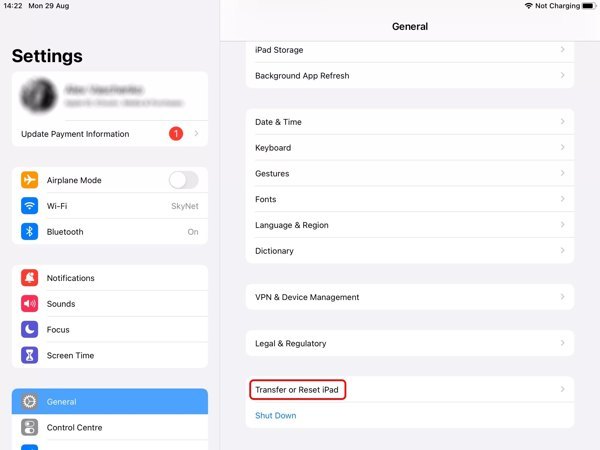
Βήμα 2. Όταν σας ζητηθεί, εισαγάγετε τον κωδικό πρόσβασης Apple ID ή τον κωδικό πρόσβασης iPad. Όταν το iPad σας επανεκκινήσει, θα δείτε το Γεια σας οθόνης.
Βήμα 3. Ρυθμίστε τη συσκευή σας ακολουθώντας τις οδηγίες που εμφανίζονται στην οθόνη. Όταν φτάσετε στο Εφαρμογές και δεδομένα οθόνη, επιλέξτε Επαναφορά από το iCloud Backup. Στη συνέχεια, συνδεθείτε στο iCloud με το Apple ID και τον κωδικό πρόσβασής σας.
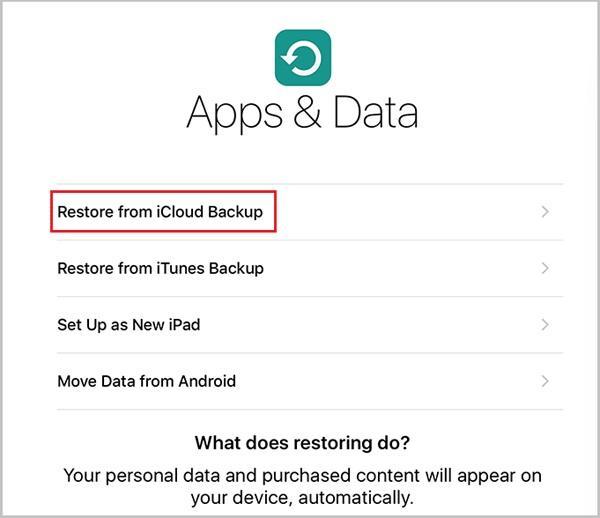
Βήμα 4. Επιλέξτε τη σωστή εφεδρική έκδοση και επαναφέρετέ την στη συσκευή σας. Στη συνέχεια, θα βρείτε τα διαγραμμένα μηνύματα στο iPad.
Συμβουλές: Αυτή η μέθοδος μπορεί να χρησιμοποιηθεί σε πολλές περιπτώσεις, όπως π.χ ανάκτηση διαγραμμένων σημειώσεων iPad, φωτογραφίες, μουσική κ.λπ.
Μέρος 3: Πώς να ανακτήσετε τα διαγραμμένα μηνύματα iPad χωρίς αντίγραφο ασφαλείας
Χωρίς αντίγραφα ασφαλείας, εξακολουθείτε να έχετε την ευκαιρία να ανακτήσετε τα διαγραμμένα μηνύματα στο iPad σας. Το μόνο που χρειάζεστε είναι Apeaksoft iPhone ανάκτηση δεδομένων, το οποίο είναι ένα ισχυρό εργαλείο ανάκτησης δεδομένων για χρήστες iPhone/iPad για την ανάκτηση χαμένων μηνυμάτων και συνομιλιών. Το πιο σημαντικό, είναι αρκετά εύκολο στη χρήση και δεν απαιτεί τεχνικές δεξιότητες.
Το καλύτερο εργαλείο ανάκτησης δεδομένων iPad
- Ανάκτηση διαγραμμένων μηνυμάτων κειμένου σε iPad και iPhone χωρίς αντίγραφο ασφαλείας.
- Επιλεκτική ανάκτηση συγκεκριμένων μηνυμάτων εύκολα.
- Υποστηρίξτε την ανάκτηση δεδομένων πολλών τύπων δεδομένων εκτός από μηνύματα, συμπεριλαμβανομένων επαφών, ιστορικού κλήσεων, σημειώσεων, φωτογραφιών, βίντεο, σελιδοδεικτών και άλλα.
- Δεν θα επαναφέρετε ή θα διαγράψετε το iPad σας.
- Υποστηρίξτε σχεδόν όλα τα μοντέλα iPad.
Ασφαλής λήψη
Ασφαλής λήψη

Ακολουθούν τα βήματα για να ανακτήσετε τα διαγραμμένα μηνύματα στο iPad χωρίς αντίγραφο ασφαλείας:
Βήμα 1. Σάρωση του iPad σας
Εκτελέστε το καλύτερο λογισμικό ανάκτησης δεδομένων iPad μόλις το εγκαταστήσετε στον υπολογιστή σας. Επιλέγω Ανάκτηση από τη συσκευή iOS από την αριστερή πλαϊνή μπάρα. Συνδέστε το iPad στον υπολογιστή σας με ένα καλώδιο Lightning και κάντε κλικ στο έναρξη σάρωσης κουμπί.

Συμβουλές: Εάν θέλετε να εξαγάγετε διαγραμμένα μηνύματα iPad από ένα αντίγραφο ασφαλείας iTunes ή iCloud, επιλέξτε Ανάκτηση από το αρχείο αντιγράφου ασφαλείας του iTunes or Ανάκτηση από το αρχείο αντιγράφων iCloudκαι ακολουθήστε τις οδηγίες για να λάβετε πίσω τα μηνύματά σας.
Βήμα 2. Προεπισκόπηση μηνυμάτων iPad
Όταν ολοκληρωθεί η σάρωση δεδομένων, επιλέξτε Μηνύματα και Συνημμένα μηνύματα στην αριστερή πλευρά. Στη συνέχεια επιλέξτε Εμφάνιση μόνο διαγραμμένων από την αναπτυσσόμενη λίστα στο επάνω μέρος του παραθύρου. Τώρα, μπορείτε να δείτε όλα τα διαγραμμένα μηνύματα στο iPad σας.

Βήμα 3. Ανάκτηση διαγραμμένων μηνυμάτων iPad
Επιλέξτε τα στοιχεία που θέλετε να λάβετε πίσω και κάντε κλικ στο Ανάκτηση κουμπί στην κάτω αριστερή πλευρά. Στη συνέχεια ορίστε έναν κατάλογο στο Φάκελο εξόδου πεδίο, και χτυπήστε Ανάκτηση πάλι. Όταν τελειώσει, μπορείτε να διαβάσετε τα μηνύματά σας στο iPad στον υπολογιστή σας ανά πάσα στιγμή.

Μέρος 4: Συχνές ερωτήσεις σχετικά με τα διαγραμμένα μηνύματα του iPad
Τα διαγραμμένα μηνύματα εξακολουθούν να παραμένουν στο iPad μου;
Εάν κάνετε ενημέρωση σε iPadOS 16.1 ή νεότερη έκδοση, τα διαγραμμένα μηνύματα θα παραμείνουν στην ενότητα Πρόσφατα διαγραμμένα στο iPad σας για μια περίοδο 30 ημερών. Για παλαιότερες εκδόσεις, τα διαγραμμένα μηνύματα εξαφανίζονται οριστικά.
Πώς να διαγράψετε οριστικά μηνύματα σε ένα iPad;
Εάν χρησιμοποιείτε iPadOS 16.1 ή νεότερη έκδοση, μεταβείτε στην ενότητα Πρόσφατα διαγραμμένα αφού αφαιρέσετε τα μηνύματα. Στη συνέχεια, διαγράψτε τα ξανά στην ενότητα. Εάν χρησιμοποιείτε παλαιότερες εκδόσεις, τα μηνύματα διαγράφονται οριστικά μόλις τα αφαιρέσετε από το iPad σας.
Μπορεί το Apple Store να ανακτήσει τα διαγραμμένα μηνύματα στο iPad;
Όχι, το Apple Store δεν διαθέτει επιπλέον μεθόδους για την ανάκτηση των διαγραμμένων μηνυμάτων στο iPad. Μπορείτε να κάνετε τη δουλειά ακολουθώντας τον συγκεκριμένο οδηγό μας παραπάνω
Συμπέρασμα
Τώρα, θα πρέπει να καταλάβετε πώς να ανακτήσετε τα διαγραμμένα μηνύματα iPad με ή χωρίς αντίγραφο ασφαλείας. Η λειτουργία Πρόσφατα διαγραμμένα είναι ο ευκολότερος τρόπος για να λάβετε πίσω τα μηνύματά σας, εάν έχετε ενημερώσει σε iPadOS 16.1 ή νεότερη έκδοση. Φυσικά, ένα αντίγραφο ασφαλείας iTunes/Finder ή iCloud προσφέρει μια άλλη δυνατότητα εύρεσης παλαιών μηνυμάτων. Apeaksoft iPhone ανάκτηση δεδομένων, από την άλλη πλευρά, είναι διαθέσιμο για την επαναφορά παλαιών μηνυμάτων χωρίς αντίγραφο ασφαλείας. Εάν έχετε άλλες ερωτήσεις σχετικά με αυτό το θέμα, μη διστάσετε να αφήσετε ένα μήνυμα κάτω από αυτήν την ανάρτηση.
Σχετικά άρθρα
Μπορούν να ανακτηθούν οι σελιδοδείκτες του Safari; Πώς ανακτάτε τους διαγραμμένους σελιδοδείκτες από το Safari; Μάθετε πώς να επαναφέρετε τους διαγραμμένους σελιδοδείκτες στο Safari στο iPhone και στο Mac σας.
Διαγραφή κατά λάθος των σύντομων μηνυμάτων Android και μόλις γνωρίζεις λύσεις; Αυτή η ανάρτηση θα παρουσιάσει 6 εργαλεία για ανάκτηση SMS Android σε κινητά και υπολογιστές.
Θέλετε να ανακτήσετε τις διαγραμμένες ή χαμένες επαφές του τηλεφώνου κατά λάθος σε Android ή iPhone; Μπορείτε να κατεβάσετε δωρεάν το καλύτερο λογισμικό ανάκτησης επαφών τηλεφώνου εδώ.
Είτε έχετε διαγράψει πρόσφατα είτε οριστικά φωτογραφίες από το iPad σας, μπορείτε να μάθετε έξι μεθόδους από αυτόν τον οδηγό για να τις επαναφέρετε.

